zbrush遮罩边缘怎样变模糊
Posted
tags:
篇首语:本文由小常识网(cha138.com)小编为大家整理,主要介绍了zbrush遮罩边缘怎样变模糊相关的知识,希望对你有一定的参考价值。
羽化遮罩边界
在遮罩区与非遮罩区之间的边界上,按住Ctrl键,在遮罩的区域内或遮罩区域外单击鼠标左键,这时会发现,边界的过渡变得越来越柔和。
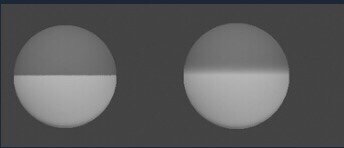
锐化遮罩边界
在遮罩区与非遮罩区的边界上,按住Ctrl+Alt键(Alt键在Zbrush中是反向键,很多的操作都会使用Alt键来做反向处理),在遮罩的区域内单击鼠标左键,这时会发现,边界的过渡变得越来越清晰。
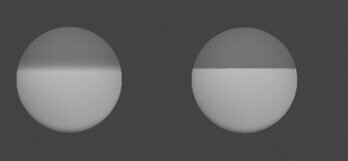
在遮罩区与非遮罩区之间的边界上,按住Ctrl键,在遮罩的区域内或遮罩区域外单击鼠标左键,这时会发现,边界的过渡变得越来越柔和。
锐化遮罩边界
在遮罩区与非遮罩区的边界上,按住Ctrl+Alt键(Alt键在Zbrush中是反向键,很多的操作都会使用Alt键来做反向处理),在遮罩的区域内单击鼠标左键,这时会发现,边界的过渡变得越来越清晰。
ZBrush中如何反选遮罩
通过对ZBrush的学习,我们知道了如何手动创建遮罩,手动创建遮罩相对来说是最简单有效的方法,在某些特定的使用场合会起到事半功倍的效果。创建遮罩我们可以结合Ctrl键在物体保持编辑的状态下来执行,您可以选择在工作区空白区域拖拽鼠标以创建遮罩,也可以在模型上直接绘制涂抹创建遮罩区域。有关创建遮罩的详细内容,请点击:ZBrush中遮罩的概念及使用。
那么,当我们创建好遮罩,要想编辑遮罩以外的区域,有该如何执行操作呢?此时我们可以借助遮罩的反转功能来实现。
反选遮罩
按住Ctrl键,在视图区的空白区域单击鼠标左键(不要点击并拖动,因为这样会删除一些效果),可以将遮罩反转,即原来遮罩的部分不被遮罩,原来没有遮罩的部分被遮罩。再次单击又可回到初始遮罩状态,如下图所示。

你也可以在Tool>Masking>Inverse (工具>遮罩>反转)按钮也可以执行这个编辑操作,如下图所示。

若想要模型变得光滑,可以在模型上按住Ctrl键进行单击以实现不同程度的柔滑遮罩(单击的次数越多,柔滑效果越明显)。
想要了解更多关于3D绘图软件的详细信息,可关注ZBrush中文官网查找你想要的内容。
以上是关于zbrush遮罩边缘怎样变模糊的主要内容,如果未能解决你的问题,请参考以下文章